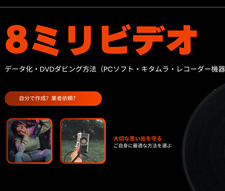失敗しない!ビデオをDVDにダビングする方法まとめ(VHS/8ミリビデオテープ対応)

家中に詰め込まれたVHSや8ミリビデオなどのビデオテープは、時間が経つと劣化してしまい大切な映像が見られなくなってしまう可能性があります。結婚式や子供の誕生日、家族との記念ムービーなど、せっかく残しておいた大切な思い出が失われる前に、ビデオをDVDへダビングすることをおすすめします。
この記事では、ビデオテープの種類から、ビデオをDVDへダビングする理由及びダビング方法について解説します。自分でビデオをDVDにダビングするにしても、業者に依頼するにしても、この記事を最後まで読めば役立ちます。
ビデオテープとは?ビデオをDVDへダビングする理由
ビデオという言葉は記録媒体(ビデオテープなど)に記録させた映像作品を指す用語として用いられています。
ビデオテープとは、映像や音声信号を記録するための磁気テープです。
ビデオをDVDにダビングすることは、いわゆるビデオテープの中の映像データを取り出して、DVDにデジタルデータとしてコピーすることです。
ここからはまず、ビデオテープの種類について紹介していきます。
ビデオテープの種類について

- 1VHS(横幅188mm×縦102mm×高さ24mm)
- 1976年、日本ビクターが開発した家庭用ビデオ規格です。
- 一般的に「ビデオ」といえばVHSを指すほど、家庭用ビデオとして最も広く普及しました。派生として、VHSをより高画質にしたS-VHSや、デジタル放送に対応したD-VHS、ビデオカメラ用規格のVHS-C、VHS-Cの高画質版であるS-VHS-Cがあります。
- 2ベータマックス:横幅156×縦96mm×高さ25mm
- 1975年、ソニーが販売していた家庭向けビデオ規格です。
- VHSに比べてカセットが小さく、画質や音質が良いなど性能的に勝っていましたが、構造上VHSよりも高価になりやすく、VHSほど広くは普及しませんでした。
- 38ミリビデオ(Video8):横幅95mm×縦82mm×高さ10mm
- 1985年、世界のビデオメーカー127社による、ビデオにおける初の統一規格として誕生した規格が8ミリビデオです。
- ビデオカメラ用として普及した家庭用ビデオ規格です。小型で扱いやすく、旅行などに持ち出しやすいといった理由で、カメラとセットで爆発的に普及しました。他に、より高画質なHi8(ハイエイト)、さらに高画質なDigital8(デジタルエイト)といった種類があります。
- 3MiniDV:横幅66mm×縦48mm×高さ12mm
- 1995年、業務用として使用されていたDVを小型化して家庭用に開発したものです。
- ハイビジョンの画質を記録できる、VHSや8mmビデオに比べて圧倒的に高画質な規格です。
ビデオをDVDへダビングする理由
以上ご紹介したビデオテープの種類は、VHSテープ以外、現在では再生機やテープの生産・販売は終了となっています。手持ちの再生デッキが壊れて新しいのを入手しにくくなる時、どうしてもビデオテープを再生したいなら、DVDへダビングすることで解決できるでしょう。
では、ビデオテープをDVDにダビングすることがおすすめの理由を解説します。
理由1、劣化を防ぐ、いつでも気軽に再生できる
ビデオテープは保管状態によってはカビが生えたり、切れたり、年月を経て劣化することがあります。また、VHSなどのビデオテープは、繰り返し再生するたびに画質がどんどん劣化してしまいます。ビデオをDVDにダビングすることによって、画質の劣化を気にする必要がなく、映像を長く保存することができます。
さらに、ビデオテープはビデオデッキでしか再生できませんが、ビデオをDVD化にしておけば、所有するビデオデッキが故障してしまっても、DVDプレーヤーやパソコンで気軽に再生できるようになります。
理由2、家族や友人と思い出を共有できる
ビデオテープはアナログで代表されるものの一つとして、劣化しやすく保管が難しいというデメリットがあります。思い出の記念ビデオを家族や友達とシェアする時もとても不便です。
ビデオをDVDにダビングすることは、アナログデータをデジタルデータに変換することです。デジタルデータは複製や編集、共有が簡単にできるのが大きな特長です。
自分でビデオをDVDにダビングする方法
機器を用意すれば自分でも簡単にビデオをDVDにダビングすることができます。
以下ではそれぞれの方法を詳しく解説しますのでご自分に合った方法を選択しましょう。
- こんな人におすすめ
- ● 再生や録画機器がある;
- ● ビデオテープの内容を他人に見られたくない;
- ● 著作権のあるものをダビングしなければならない;
- ● ダビングするビデオテープの本数が多くない;
- ● ビデオのダビングに十分な時間がある;
1、ビデオデッキとDVDレコーダーを使う(PCなし)

- 📰 <用意するもの>
- ➊. ビデオテープ
- ➋. ビデオデッキ、あるいは8ミリビデオカメラ
- ➌. ビデオコード(赤、白、黄色のケーブル)
- ➍. DVDレコーダー
- ➎. DVD(DVDの種類 👈)
ビデオデッキとDVDレコーダーは、それぞれビデオ再生と録画用に使用します。使い方は簡単ですが、最後はファイナライズ処理が必要です。ファイナライズとは、他の再生機器でも見られるようにする処理のことです。ファイナライズされていないDVDでは別のプレーヤーやパソコンで再生できないので、忘れないようにしましょう。
ダビング手順
-

ビデオデッキや8ミリビデオカメラの出力端子と、DVDレコーダーの入力端子をビデオコードでつなぎます。
-

ビデオテープをビデオデッキ、DVDをDVDレコーダーにセットします。
-

ビデオデッキでビデオを再生すると同時に、DVDレコーダーの録画ボダンを押してください。
-

再生が終了したら、録画を停止して完成します。最後はファイナライズ処理をします。
2、VHS・DVD一体型レコーダーを使う(PCなし)

- 📰 <用意するもの>
- ➊. ビデオテープとDVD
- ➋. VHS・DVD一体型レコーダー
一体化されたレコーダーがあれば、ビデオデッキがなくてもビデオをDVDにダビングすることが出来ます。VHS・DVD一体型レコーダーは、SonyとPanasonicがおすすめです。機器を購入したくないなら、レンタルするという選択肢もあるので検討してみてください。
ダビング手順
-

ダビングしたいビデオテープとDVDを、VHS・DVD一体型レコーダーに挿入します。
-

ビデオ側の「再生」ボタンを押してから、DVD側の「録画」ボタンを押して、ダビングをを開始します。
-

ビデオの再生が終了すると自動的にダビングも終了します。完了後はダビングできているか確認し、問題がなければファイナライズして完了です。
3、USB接続ビデオキャプチャーを使う(PCあり)

- 📰 <用意するもの>
- ➊. ビデオテープとDVD
- ➋. ビデオデッキ
- ➌. USB接続のビデオキャプチャー
- ➍. パソコン
- ➎. 録画ソフトとオーサリングソフト
いずれにせよ、DVDダビングにパソコンに関するある程度の知識が必要です。パソコンとビデオデッキを持っている場合、パソコン経由で手元のビデオテープをDVDにダビングする方法がおすすめです。この方法により、大切なビデオをデータ化してパソコンに取り込んで、DVDに書き込むまたはMP4などの形式で保存することができます。
基本的な流れは、再生デッキとパソコンを接続して、パソコンで再生する映像画面を録画ソフトで記録して、後はオーサリングソフトでデータを編集したりDVDに書き込んだりするだけでOKです。ちなみに、おすすめの録画ソフトはVideoProc Converterです。
| PC画面録画ソフト:VideoProc Converter | ||
|---|---|---|
|
|
VideoProc Converterのおすすめポイント: Windows&Mac対応高性能な録画ソフト | |
| 出力形式 | AVI、WMV、MP4、MPG、FLV、ASF、MKV;MP3、WMA、AAC | |
| 録画機能 | 全画面録画、PIP録画、指定範囲録画、音声入力(マイク音、システム音、マイク音&システム音、ミュートなど)、iPhone・iPad録画(Mac版のみ)、作図ツール | |
ダビング手順
-

パソコンとビデオデッキをビデオキャプチャーで接続します。
-

ビデオテープをビデオデッキに挿入して再生します。それと同時に、VideoProc Converterを起動し、「REC」ボダンを押すと画面を録画します。
-

ビデオの再生が終了すると、VideoProc Converterは「Stop」を押して録画を停止します。
-

録画した動画をDVDオーサリングソフトで空きDVDディスクへ焼きます。
ビデオを業者に依頼してダビングする方法
自宅でビデオテープをDVDにダビングしようとすると、意外と色々なものを準備する必要があります。しかも、ビデオをDVDにダビングするときは、ダビングする部分を再生するのと同じ時間がかかってしまいます。手間や時間がかかりますので、自分でやるなら面倒だなと感じているという方々は、業者に依頼する方法をおすすめします。
- こんな人におすすめ
- ● 家にビデオデッキ等機器がない場合;
- ● 劣化したビデオテープを修復したい;
- ● カビの生えてしまったビデオテープ;
- ● ダビングするビデオテープの本数が多い;
では、ビデオのダビングサービスを提供している業者を紹介します。
1、想い出ビデオDVDダビング工房

- 価格:437円〜
- 納品形式: DVD、データ化(mp4)
- 対応テープ:VHS、8mm、miniDV
- 納期:3営業日〜90営業日
「想い出ビデオDVDダビング工房」は、想い出がつまったVHS・miniDV・8mmビデオ等の映像を、DVDやハードディスクにダビングするサービスです。想い出ビデオDVDダビング工房のダビング料金が圧倒的に安いです。また、完成品DVDが10本以上で送料無料となり、納期に合わせた3コースを用意しています。それに、ハードディスクへのダビングにも対応しています。
2、ダビングコピー革命

- 価格:548円〜
- 納品形式:DVD、Blu-ray、データ化(mp4等)
- 対応テープ:国内ほぼ全てのテープ(業務用・音声含む)
- 納期:当日〜40営業日
「ダビングコピー革命」は、映像再生事業・アナログ記憶媒体の保管・管理を業務としている株式会社グッドヒルシステムズが運営しているサービスです。日本国内最大級のダビング通販サイトとして年間15万本の取扱いを誇っています。幅広いテープに対応可能なのは最大のメリットです。一般的には補修に追加料金がかかりますが、ダビングコピー革命はテープ切れの補修は無料。それに、ダビングの時間制限がないので、見積りより時間が長くても追加料金もありません。
3、DVDダビングサービス
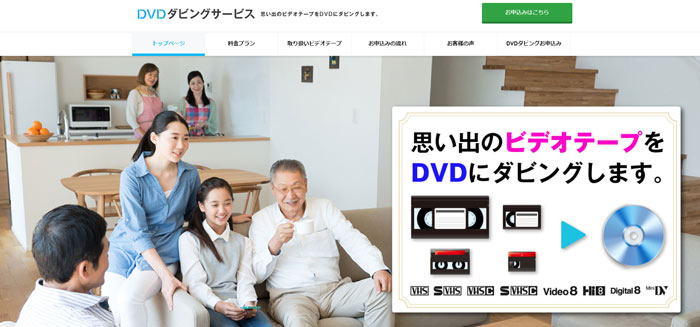
- 価格:2,475円〜
- 納品形式:VHS、8mm、miniDV
- 対応テープ:VHS、8mm、miniDV
- 納期:2〜4週間程度
DVDダビングサービスは丁寧な作業にこだわっていて、まずはパソコンで読み込み、映像や音声を確認しながら変換して、ダビングを行います。また、他社ではオプション設定となっている各メニューについても基本料金に含まれていますので、追加料金は一切かかりません。それに、ビデオの前後や途中にある空白部分や、テレビなどの不要な部分をカットすることをブランクカットといいますが、これもしっかり行います。
上記ご紹介した三つのDVDダビング業者以外、1本1000円(税別)以上の大手企業/量販店(富士フィルム、カメラのキタムなど)のダビング業者もあります。
料金や品質、納期などいろいろな面から考慮して、自分に合ったサービスを選択してください。
まとめ
以上では、ビデオ(VHS/8ミリビデオテープなど対応)をDVDにダビングする方法を紹介しました。
まとめては、
| ビデオをDVDにダビングする方法 | |
|---|---|
| 自分でダビングする | ・ビデオデッキとDVDレコーダーを使う ・VHS・DVD一体型レコーダーを使う ・USB接続ビデオキャプチャーを使う |
| 業者に依頼する | ・想い出ビデオDVDダビング工房 ・ダビングコピー革命 ・DVDダビングサービス ・富士フィルム、カメラのキタム… |
以上のように、二つの方法があります。
ビデオテープの劣化が進む前に、DVDにダビングすることで寿命を大幅に延ばせ、思い出や記録を鮮明に保つことが可能です。また、ビデオをDVD化する以外、データ化すればパソコンやスマホ、タブレットでも気軽に見られるようになります。